Moderieren Sie eine Community
Eine gesunde Gemeinschaft ist lebendig, wächst und ist nützlich für ihre Mitglieder. Es fördert offene und engagierte Diskussionen über Themen, die für Gleichgesinnte von Interesse sind. Community-Moderatoren stellen sicher, dass Mitglieder die Vorteile einer Community-Mitgliedschaft genießen, wie z. B. das Finden und Kontakthalten von Schlüsselpersonen und das Bleiben über Trends und heiße Themen, während sie Inhalte entfernen, die unangemessen sind oder vom Gesamtzweck der Community ablenken. Moderatoren stellen auch sicher, dass Fragen beantwortet, wichtige Inhalte beworben und wichtige Mitwirkende mit speziellen Badges ausgezeichnet werden. Die Rolle des Moderators besteht darin, eine Community lebendig und einladend zu halten. In diesem Artikel werden die für SharePoint-Communities verfügbaren Moderatorfeatures erläutert.
In diesem Artikel
Moderatorberechtigungen
Die Gruppe „Moderatoren" wird automatisch erstellt, wenn eine Community-Website oder Websitesammlung bereitgestellt wird. Moderatoren haben höhere Privilegien als Community-Mitglieder, wodurch sie alle Diskussionen und Antworten sehen können; Inhalt fördern; Weisen Sie Top-Beitragenden Abzeichen zu; und gemeldete Inhalte überprüfen, bearbeiten und löschen. Moderatoren können sich auch „Moderator"-Abzeichen zuweisen, um sich gegenüber der größeren Community zu identifizieren.
Erteilen Sie Moderatorberechtigungen
Hinweis: Nur der Eigentümer oder Administrator der Community kann Moderatorberechtigungen erteilen.
Klicken Sie im Stammverzeichnis Ihrer Websitesammlung auf Einstellungen
 > Site-Einstellungen .
> Site-Einstellungen . Klicken Sie unter Benutzer und Berechtigungen auf Websiteberechtigungen .
Aktivieren Sie das Kontrollkästchen neben der Gruppe Moderatoren .
Klicken Sie auf der Registerkarte Berechtigungen auf Berechtigungen erteilen .
Geben Sie die E-Mail-Adresse der Person ein, der Sie Moderatorberechtigungen erteilen möchten.
Klicken Sie auf Optionen anzeigen .
Klicken Sie in der Dropdown-Liste auf Moderatoren [Moderieren] .
Klicken Sie auf Teilen .
Kategorien verwalten
Inhaltskategorien sind organisatorische Tools zum Verwalten von Diskussionen in einer Community. Moderatoren erstellen und löschen Kategorien basierend auf dem Zweck der Community und den Arten von Diskussionen, die sich im Laufe der Zeit entwickeln. Moderatoren können auch jederzeit die Kategorie einer Diskussion ändern.
Mitglieder wählen beim Erstellen einer Diskussion eine Kategorie aus und verwenden die Kategorien als Filtermechanismus, um für sie relevante Diskussionen zu finden.
Standardmäßig sind Kategorien auf der Seite „Kategorien" alphabetisch geordnet. Mitglieder können die Organisation nach aktuellen Themen oder aktuellen Aktivitäten ändern. Jede Kategorie wird durch eine Kachel repräsentiert. Kacheln enthalten Titel, Beschreibung und Aktivitätsinformationen und können ein Bild enthalten, das den Inhalt der Kategorie darstellt, wie unten gezeigt.
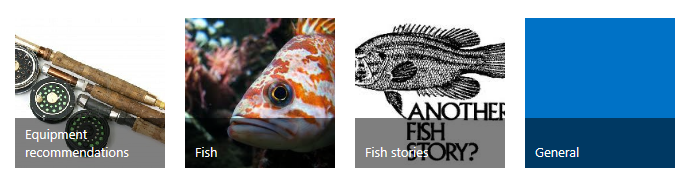
Erstellen Sie eine Kategorie
Klicken Sie im Webpart " Community-Tools " auf Ihrer Community-Homepage auf Kategorien erstellen .
Klicken Sie auf Neues Element .
Geben Sie unter Kategoriename einen Namen für die Kategorie ein. Dieser Name erscheint auf der Kachel der Seite „Kategorien" und in der Dropdown-Liste „Kategorie", die Autoren verwenden, um ihre Diskussionen zu klassifizieren. Der Name sollte relativ kurz, aber aussagekräftig genug sein, damit die Mitglieder verstehen, welche Art von Diskussionen die Kategorie enthält.
Geben Sie unter Beschreibung eine kurze Beschreibung des Kategorieinhalts ein. Die Beschreibung ist optional.
Geben oder fügen Sie in Kategoriebild die URL des Bildes ein, das für diese Kategorie verwendet werden soll. Das Bild wird auf der Kachel der Kategorieseite für diese Kategorie angezeigt. Ein Kategoriebild ist optional.
Geben Sie unter Geben Sie die Beschreibung ein eine Beschreibung für das Bild ein. Die Bildbeschreibung ist optional.
Klicken Sie auf Speichern .
Bearbeiten Sie eine Kategorie
Klicken Sie im Webpart " Community-Tools " auf Ihrer Community-Homepage auf Kategorien erstellen .
Klicken Sie auf den Namen der Kategorie, die Sie bearbeiten möchten.
Klicken Sie auf der Registerkarte Ansicht auf Element bearbeiten .
Nehmen Sie Ihre Änderungen vor und klicken Sie dann auf Speichern .
Löschen Sie eine Kategorie
Klicken Sie im Webpart " Community-Tools " auf Ihrer Community-Homepage auf Kategorien erstellen .
Klicken Sie auf den Namen der Kategorie, die Sie löschen möchten.
Klicken Sie auf der Registerkarte Ansicht auf Element löschen .
Klicken Sie im Bestätigungsfenster auf OK .
Diskussionen in der gelöschten Kategorie werden nicht gelöscht.
Stellen Sie eine Kategorie wieder her
Klicken Sie auf einer beliebigen Seite in der Community auf der Schnellstartleiste auf Websiteinhalte .
Klicken Sie in der oberen rechten Ecke des Bildschirms auf Papierkorb .
Aktivieren Sie das Kontrollkästchen neben der Kategorie, die Sie wiederherstellen möchten.
Hinweis: Alle von Mitgliedern gelöschten Diskussionen oder Antworten werden im Papierkorb aufgelistet. Nur Eigentümer und Moderatoren können Inhalte wiederherstellen.
Klicken Sie auf Auswahl wiederherstellen .
Klicken Sie im Bestätigungsfenster auf OK .
Die Kategorie wird wiederhergestellt, und Diskussionen, die zuvor Teil der Kategorie waren, sind wieder in der Kategorie enthalten.
Überwachen Sie unbeantwortete Fragen
Eines der wichtigsten Merkmale jeder Gemeinschaft ist der Dialog, der zwischen ihren Mitgliedern stattfindet. Die Glaubwürdigkeit der Community und ihre Lebendigkeit sinken, wenn Diskussionen im Sande verlaufen oder Fragen unbeantwortet bleiben. Daher ist es Teil der Aufgabe des Community-Moderators, dafür zu sorgen, dass die Diskussionen lebendig sind und die Mitglieder schnell Antworten auf ihre Fragen erhalten. Daher ist auf der Homepage der Community eine Ansicht für unbeantwortete Fragen verfügbar, damit Moderatoren Fragen einfach überwachen können. Diese Ansicht fragt nach Diskussionen ab, die als Fragen markiert sind, aber noch keine „Beste Antwort" erhalten haben.
Klicken Sie auf der Startseite der Community auf Menü öffnen ( … ) und dann auf Unbeantwortete Fragen .
Klicken Sie auf den Diskussionstitel, um das Element zu öffnen und zu überprüfen.
Inhalt fördern
In einer geschäftigen Community können viele verschiedene Diskussionen in mehreren Kategorien gleichzeitig stattfinden. Der Moderator kann die Diskussionen auswählen, die für Community-Mitglieder besonders nützlich, relevant oder wichtig sind, und sie in den Status „Empfohlen" heben. Sobald eine Diskussion als vorgestellt gekennzeichnet ist, wird sie in die Ansicht „Empfohlene Diskussionen" aufgenommen, die alle anderen Diskussionen außer den vorgestellten herausfiltert. Empfohlene Diskussionen in einer bestimmten Kategorie werden auch oben auf der Seite in dieser Kategorie angezeigt.
Fördern Sie eine Diskussion in den hervorgehobenen Status
Klicken Sie im Webpart Community-Tools auf Ihrer Community-Homepage auf Diskussionen verwalten .
Wählen Sie die Diskussion aus, die Sie hervorheben möchten.
Klicken Sie auf der Registerkarte Moderation auf Als hervorgehoben markieren .
Der Status des Diskussionsthemas in der Spalte Is Featured Discussion ändert sich in Yes .Tipp: Um mehrere Diskussionen in den Status "Hervorgehoben" zu heben, wählen Sie alle zutreffenden aus und klicken Sie dann auf Moderation > Als hervorgehoben markieren .
Hervorgehobenen Status entfernen
Klicken Sie im Webpart Community-Tools auf Ihrer Community-Homepage auf Diskussionen verwalten .
Wählen Sie die Diskussion aus, die Sie aus dem Featured-Status entfernen möchten.
Klicken Sie auf der Registerkarte „ Moderation " auf „Markierung als hervorgehoben aufheben" .
Der Status des Diskussionsthemas in der Spalte Ist empfohlene Diskussion ändert sich in Nein .Tipp: Um mehrere Diskussionen aus dem Status "Empfohlen" zu entfernen, wählen Sie alle zutreffenden aus und klicken Sie dann auf Moderation > Markierung als "Empfohlen " aufheben .
Finden Sie empfohlene Diskussionen
Klicken Sie auf der Startseite der Community auf das Menü Öffnen (…) .
Klicken Sie auf Vorgestellt .
Gemeldete Inhalte verwalten
Wenn Community-Mitglieder auf Inhalte stoßen, die sie für falsch oder unangemessen halten, können sie diese Inhalte dem Moderator zur Bewertung melden. Der markierte Inhalt und alle dazugehörigen Kommentare sind in der Ansicht „Diskussionen verwalten" sichtbar, bis der Moderator etwas dagegen unternimmt. Obwohl Moderatoren alle Kommentare zu einem bestimmten Beitrag oder einer bestimmten Antwort sehen können, sehen Mitglieder nur ihre eigenen Kommentare und wissen nie, ob andere Mitglieder den Inhalt als vom Moderator zu überprüfen markiert haben.
Die Funktion zum Melden anstößiger Inhalte ist standardmäßig deaktiviert, kann aber jederzeit aktiviert werden. Die Aktivierung bewirkt, dass mehrere Dinge passieren:
Allen Diskussionen und Antworten wird ein Menüelement „An Moderator melden" hinzugefügt.
Dem Webpart "Community-Tools" wurde eine Option "Gemeldete Beiträge überprüfen" hinzugefügt.
Eine Option „Gemeldete Posts verwalten" wurde dem Abschnitt „Community-Verwaltung" auf der Seite „Site-Einstellungen" hinzugefügt.
Dem Menüband wird eine Registerkarte „Moderation" hinzugefügt, die Optionen zum Überprüfen, Bearbeiten, Löschen und Schließen enthält.
Im Backend wird eine permanente Liste mit Missbrauchsberichten erstellt, um alle Kommentare zu Community-Beiträgen zu speichern, die für die Überprüfung durch den Moderator markiert sind. Dieser Bericht ist nicht sichtbar und für alle Mitglieder nicht verfügbar.
Aktivieren Sie die Funktion zum Melden anstößiger Inhalte
Hinweis: Sie müssen Mitglied der Gruppe Besitzer sein, um diese Funktion zu aktivieren.
Klicken Sie im Webpart " Community-Tools " auf Ihrer Community-Homepage auf Community-Einstellungen .
Aktivieren Sie das Kontrollkästchen Meldung anstößiger Inhalte aktivieren.
Klicken Sie auf OK .
Deaktivieren Sie die Funktion zum Melden anstößiger Inhalte
Hinweis: Sie müssen Mitglied der Gruppe Besitzer sein, um diese Funktion zu deaktivieren.
Durch das Deaktivieren der Funktion „Melden anstößiger Inhalte" werden Überprüfungsoptionen aus Menüs, dem Webpart „Community-Tools" und der Seite „Websiteeinstellungen" entfernt. Alle zuvor eingereichten Kommentare bleiben in der Liste der Missbrauchsmeldungen, sind jedoch nicht auf der Benutzeroberfläche sichtbar.
Klicken Sie im Webpart "Community-Tools" auf Ihrer Community-Homepage auf Community-Einstellungen .
Deaktivieren Sie das Kontrollkästchen Meldung anstößiger Inhalte aktivieren.
Klicken Sie auf OK .
Überprüfen Sie gemeldete Inhalte
Hinweis: Sie müssen Mitglied der Moderatoren- oder Eigentümergruppe sein, um gemeldete Inhalte zu überprüfen.
Klicken Sie im Webpart " Community-Tools " auf Ihrer Community-Homepage auf Gemeldete Posts überprüfen .
Klicken Sie auf einen Beitrag.
Klicken Sie auf der Registerkarte Moderation auf:
Beitrag bearbeiten, wenn Sie den Inhalt des Beitrags bearbeiten möchten. Der Bericht des Mitglieds kann nicht bearbeitet werden.
Löschen Sie den Beitrag , wenn Sie der Meinung sind, dass der Inhalt des Beitrags für die Community unangemessen ist. Alle zugehörigen Berichtsinhalte werden ebenfalls gelöscht.
Schließen Sie den Bericht , wenn Sie der Meinung sind, dass der Inhalt des Beitrags für die Community angemessen ist. Alle zugehörigen Berichtsinhalte werden gelöscht.
No comments:
Post a Comment